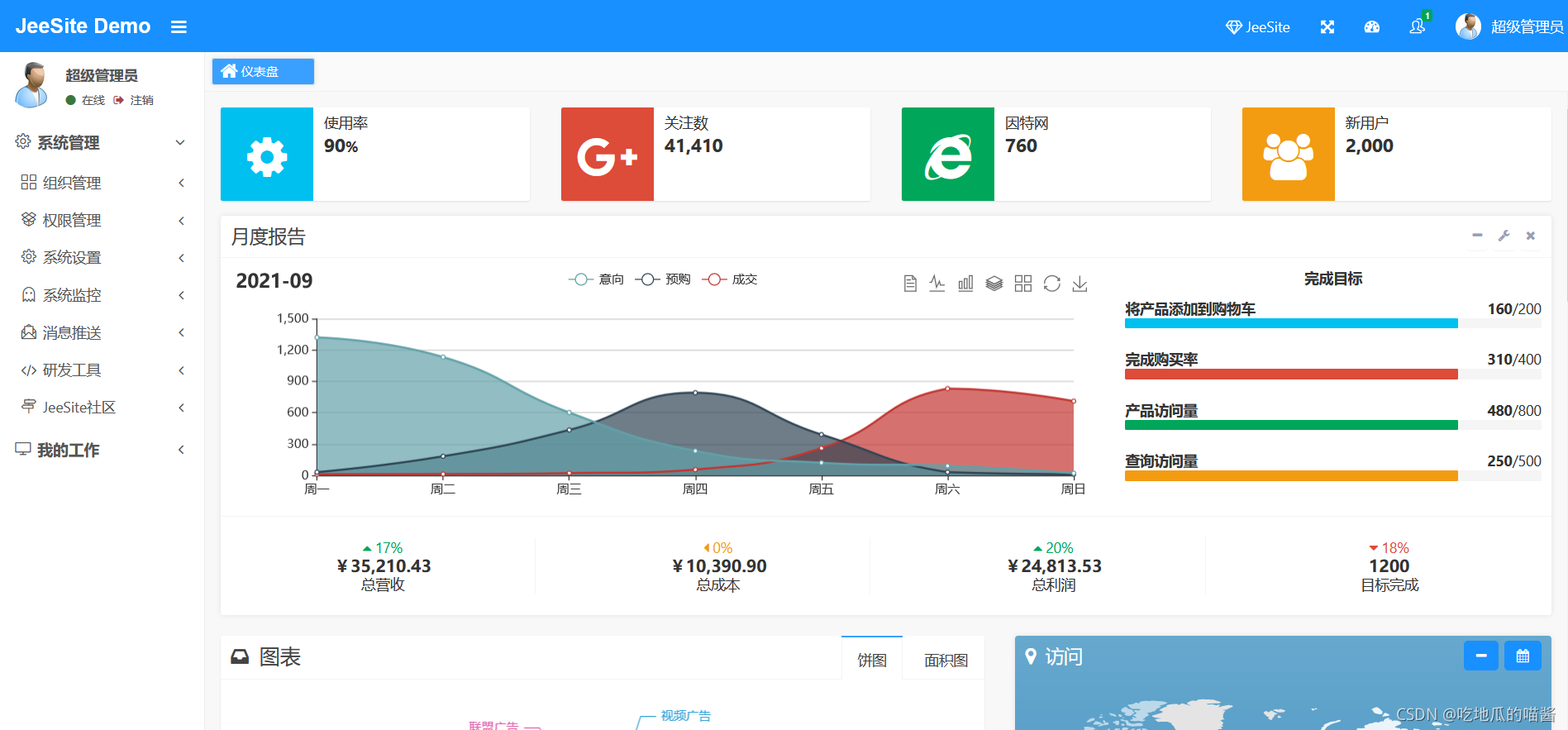本文目录如下:
- 第1章 JeeSite 基础
- 1.1 JeeSite4.x 技术选型
- 1.2 Jeesite4.x 环境搭建
- 1.2.1 下载 Jeesite4.x 代码包
- 1.2.2 IDEA 导入 Jeesite4.x 工程
- 1.2.3 配置 Maven 并 下载项目依赖
- 1.2.4 配置数据库 (MySQL)
- 1.2.4.1 配置 `my.ini` (Windows 环境)
- 1.2.4.2 创建用户和授权(在数据库中运行)
- 1.2.4.3 配置数据库连接
- 1.2.4.4 初始化数据库
- 1.3 启动项目
第1章 JeeSite 基础
JeeSite 4.x 官方文档链接: JeeSite 4.x官方文档。
JeeSite 4.x 官方网址: JeeSite 官方网址
1.1 JeeSite4.x 技术选型
- 主框架:Spring Boot 2.5、Spring Framework 5.3、Apache Shiro 1.7、J2Cache
- 持久层:Apache MyBatis 3.5、Hibernate Validator 6.1、Alibaba Druid 1.2
- 视图层:Spring MVC 5.3、Beetl 3.3(替换JSP)、Bootstrap 3.3、AdminLTE 2.4
- 前端组件:jQuery 3.5、jqGrid 4.7、layer 3.1、zTree 3.5、jQuery Validation
- 工作流引擎:Flowable 6.6、符合 BPMN 规范、在线流程设计器、中国式流程、退回、撤回、自由流
1.2 Jeesite4.x 环境搭建
注: JDK 环境安装、 IDEA 安装的教程本文不会再次介绍,如未安装请读者自行 百度 查找安装教程。
- JDK 版本: JDK1.8。
- MySQL版本: mysql-8.0.20。
MySQL下载与安装教程可以参考: Windows下MySQL5.7.24安装配置。
1.2.1 下载 Jeesite4.x 代码包
- 通过
Git Bash(其他方式也可以)下载Jeesite4.x代码包到本地文件夹中。
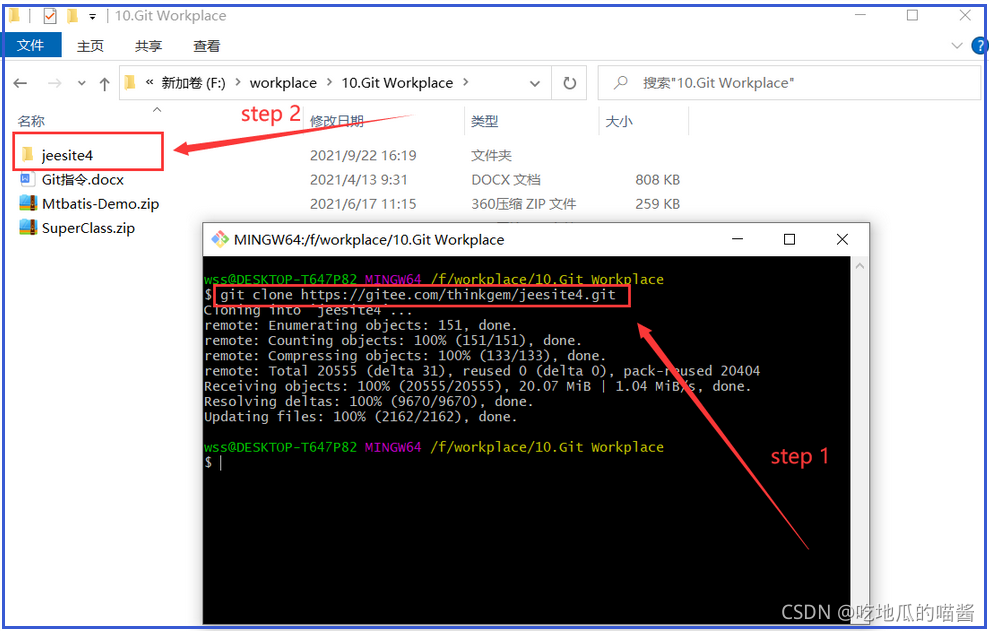
注: JeeSite 4.x 的Git地址为: 点击进入 JeeSite 4.x 的Git地址
1.2.2 IDEA 导入 Jeesite4.x 工程
- 打开
IDEA,通过如下步骤导入Jeesite4.x工程。
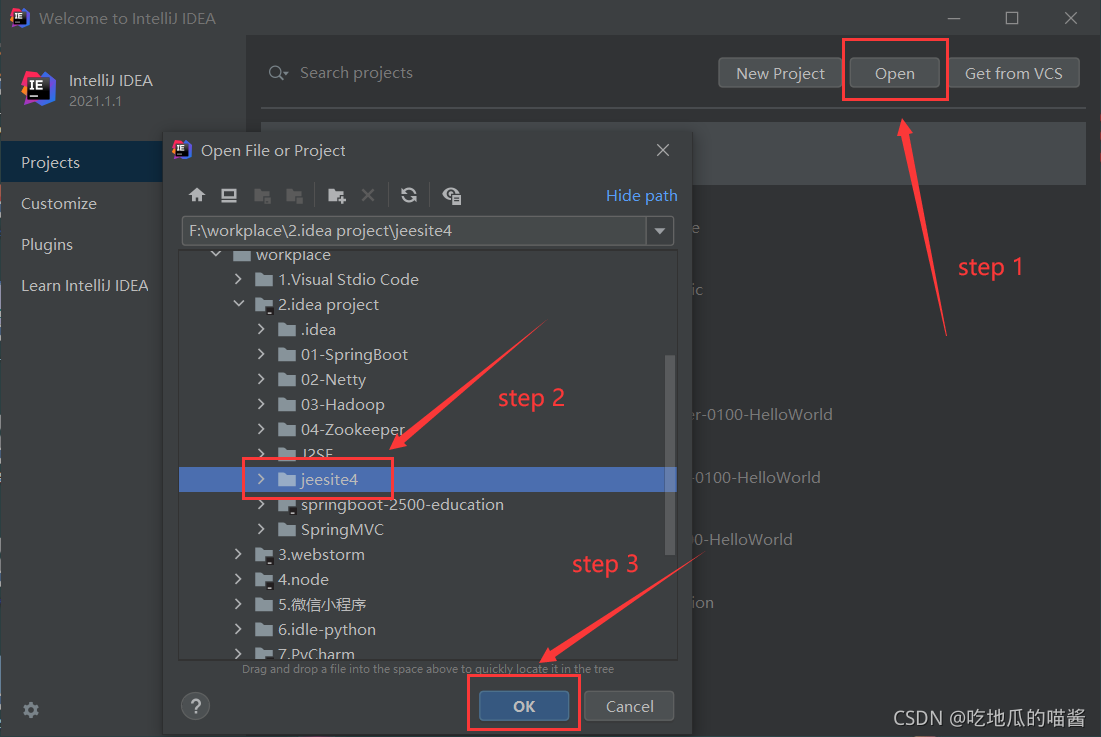
1.2.3 配置 Maven 并 下载项目依赖
- 博主这里使用的
Maven版本为:Maven-3.8.1。- 没有安装
Maven的同学可以参考我之前写的博客: 【Maven3.8.1下载、配置本地仓库、阿里云镜像、JDK版本】 进行Maven的安装与环境配置。
-
(1) 首先打开项目设置界面:
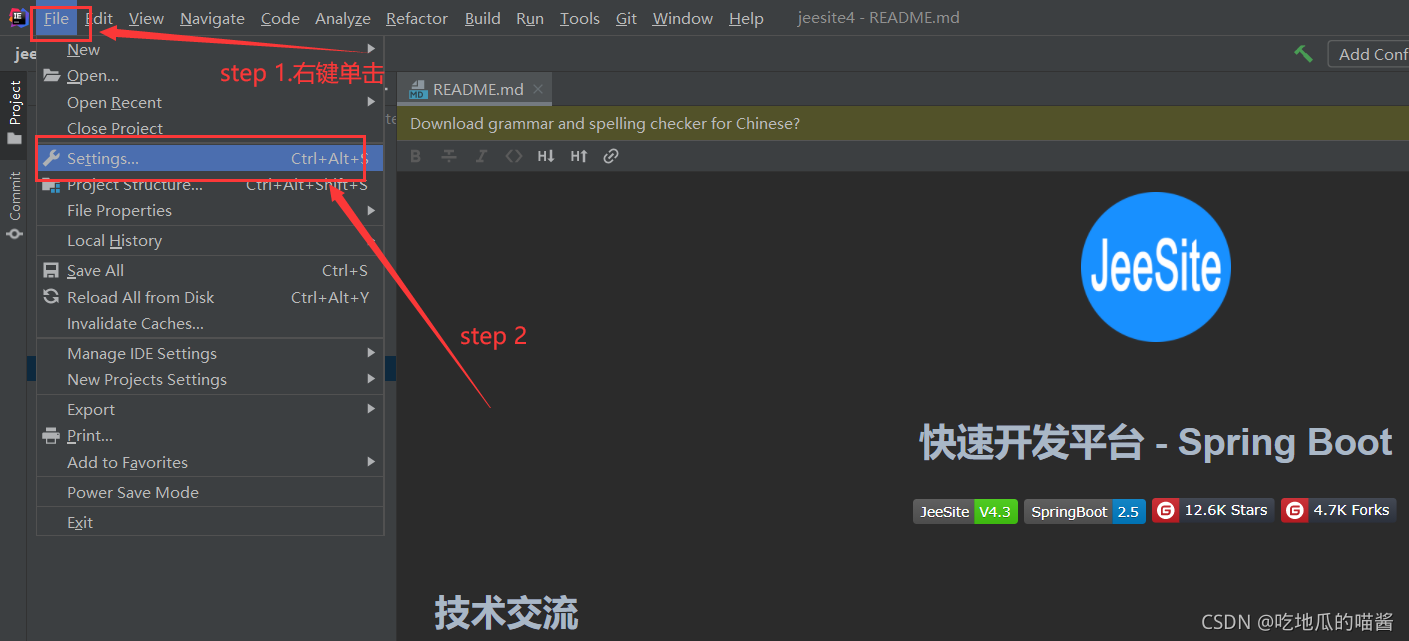
-
(2) 配置项目的
Maven信息:
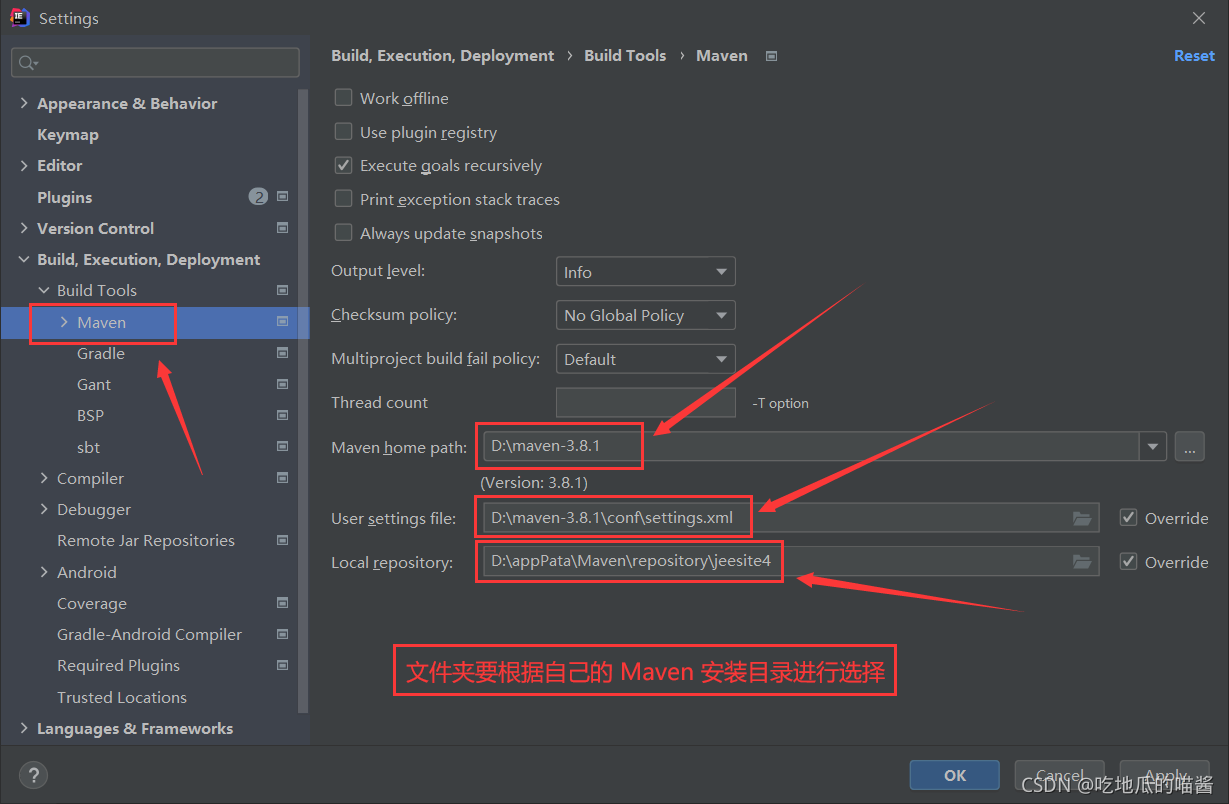
-
(3) 导入项目依赖:
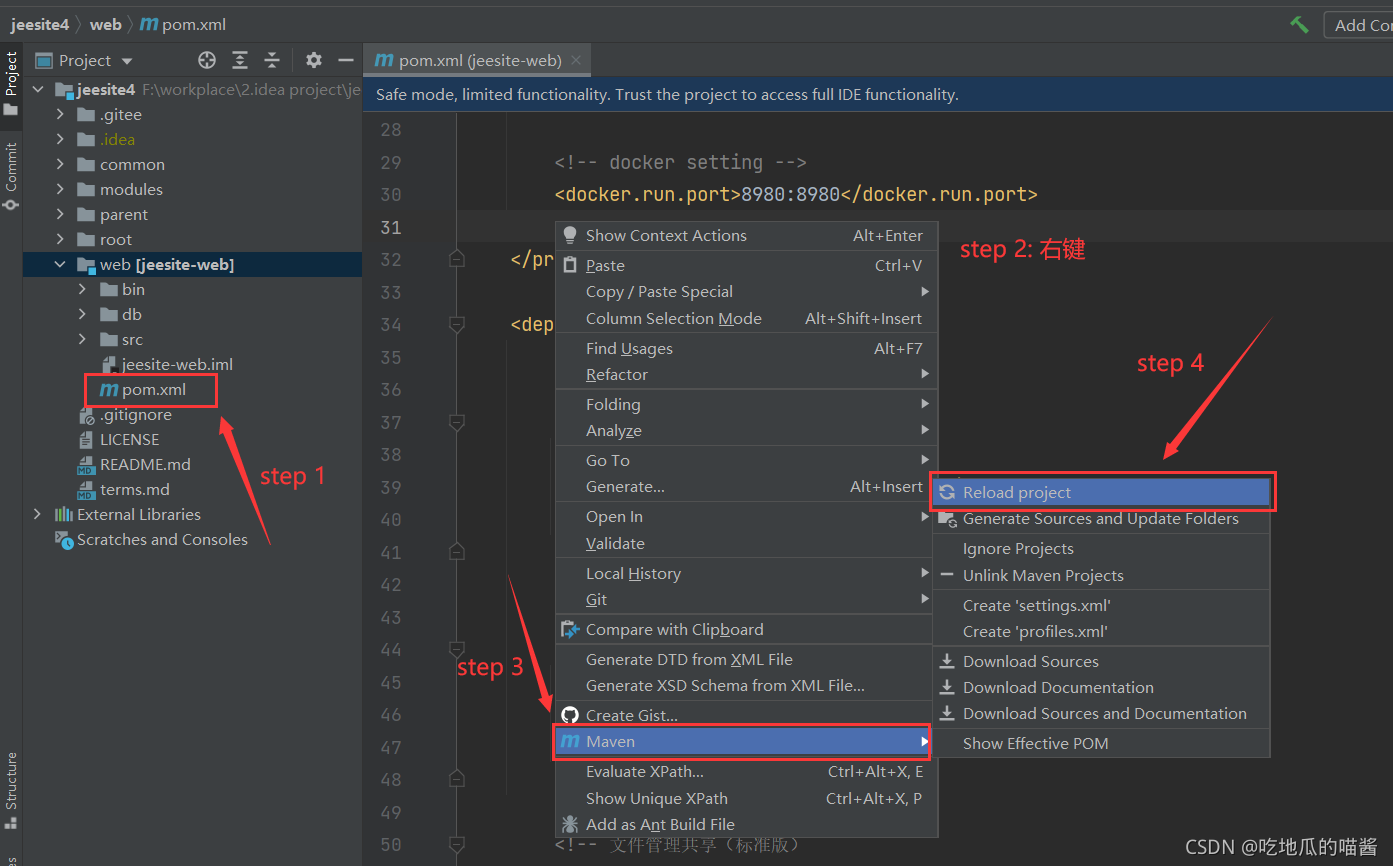
-
注1: 有的同学右键可能看不到
Maven这个选项, 可以参考这篇博客: 【IDEA导入项目不显示Maven侧边栏的解决方法】 解决即可。 -
注2: 博主导入依赖时,有若干依赖无法导入,通过博客: pom文件的 spring-boot-maven-plugin报红 得知可能是因为缺少版本号, 读者可以在阿里云Maven仓库查找相应的依赖包: 阿里云云效Maven ,并为依赖添加版本号。如下图所示:
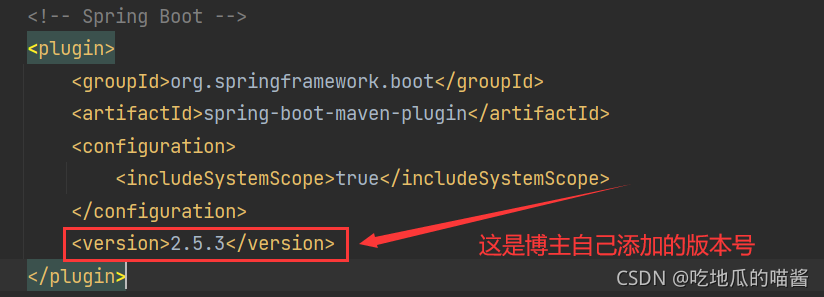
-
阿里云云效Maven 查找依赖的方法:
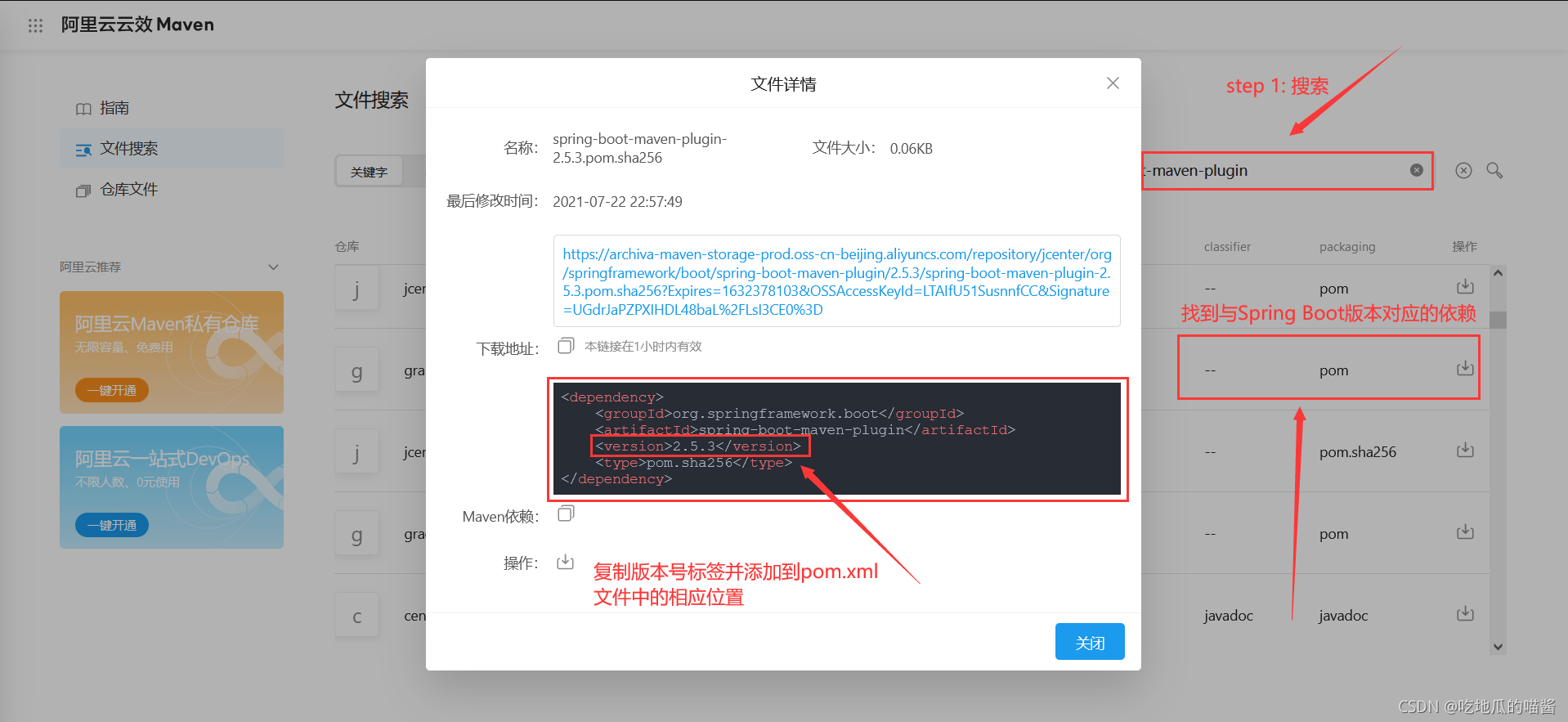
注:groupId与artifactId都要与pom.xml文件中的标签对应。
1.2.4 配置数据库 (MySQL)
1.2.4.1 配置 my.ini (Windows 环境)
注: Linux 版本的 MySQL 的配置文件是
my.cnf
- (1)
my.ini文件的位置如下图所示:
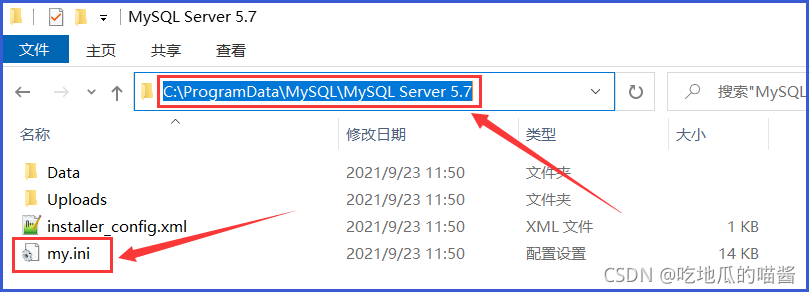
在 my.ini 中增加如下语句:
sql-mode="ONLY_FULL_GROUP_BY,STRICT_TRANS_TABLES,ERROR_FOR_DIVISION_BY_ZERO,NO_AUTO_CREATE_USER,NO_ENGINE_SUBSTITUTION"
- (2) 如果遇到如下错误:
ERROR 1709 (HY000): Index column size too large.
The maximum column size is 767 bytes. # 错误
请加入如下配置:
innodb_large_prefix = ON
innodb_file_format = Barracuda innodb_file_per_table = ON
并修改报错的建表语句后面加上:
ENGINE=InnoDB row_format=DYNAMIC;
1.2.4.2 创建用户和授权(在数据库中运行)
set global read_only=0;
set global optimizer_switch='derived_merge=off';
create user 'xqzhao'@'%' identified by '123456';
create database jeesite DEFAULT CHARSET 'utf8' COLLATE 'utf8_unicode_ci';
grant all privileges on jeesite.* to 'xqzhao'@'%' identified by '123456';
flush privileges;
----------------------------------------------------------------------------------------------------------------
# 注1: 上述 创建用户 与 授权 语句的语法如下:
CREATE USER 'username'@'host' IDENTIFIED BY 'password';
GRANT privileges ON databasename.tablename TO 'username'@'host';
# 注2: 上述语句中的用户名、数据库名、密码等信息可以根据自己的需求进行更改
博主在阿里云服务器上的 MySQL 执行上述语句时报如下错误:
Access denied; you need (at least one of) the SUPER privilege(s) for this operation
于是我在 Windows 主机上重新安装了一个 MySQL,详情可参考: Windows下MySQL5.7.24安装配置, 安装成功之后 创建用户和授权语句 执行成功:
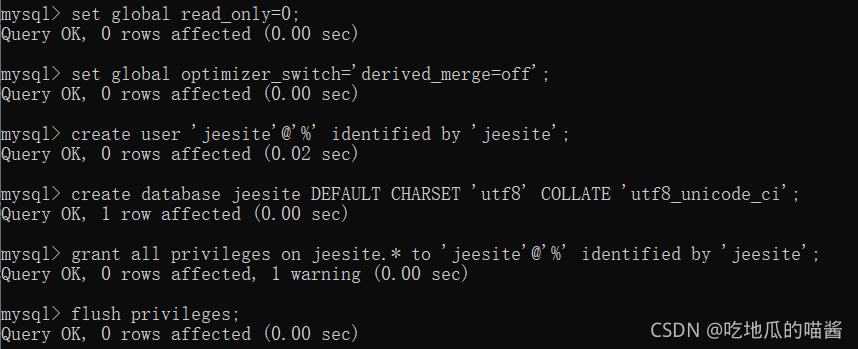
1.2.4.3 配置数据库连接
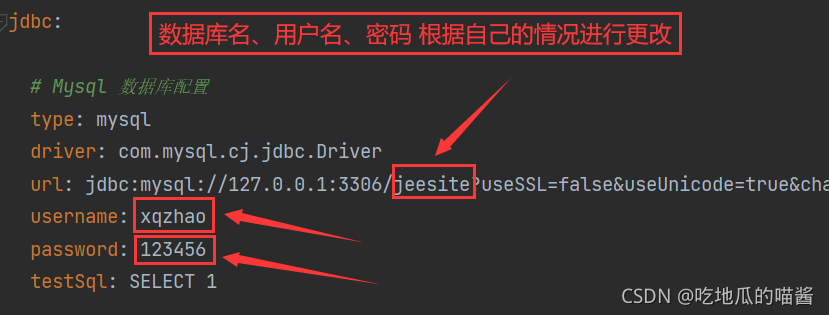
1.2.4.4 初始化数据库
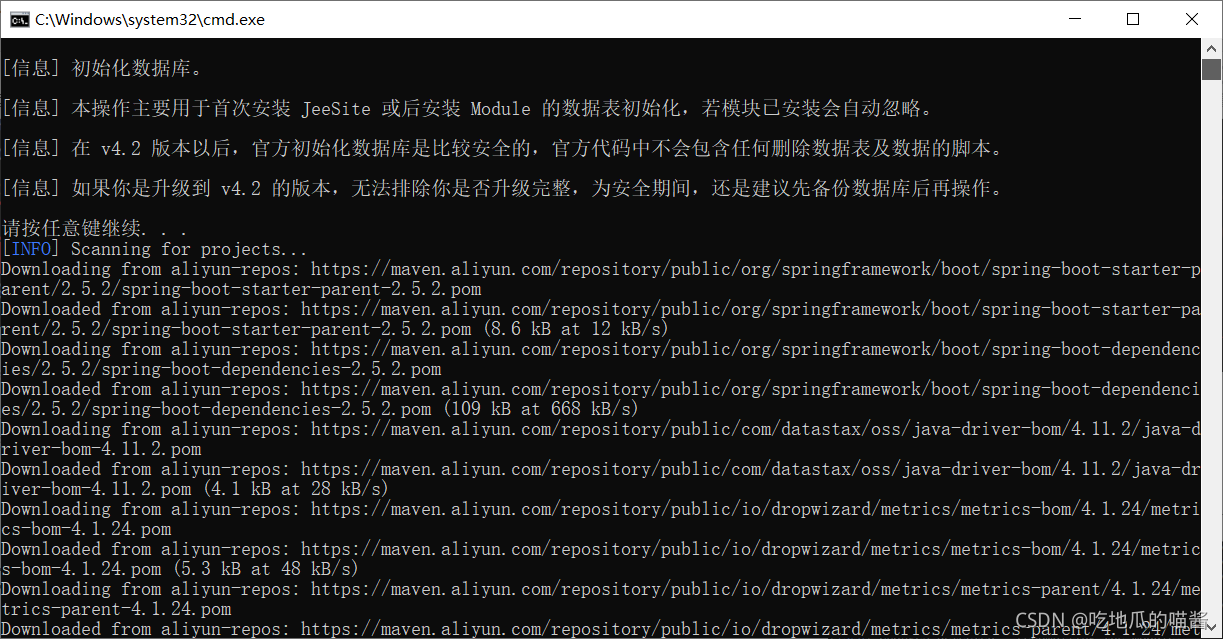
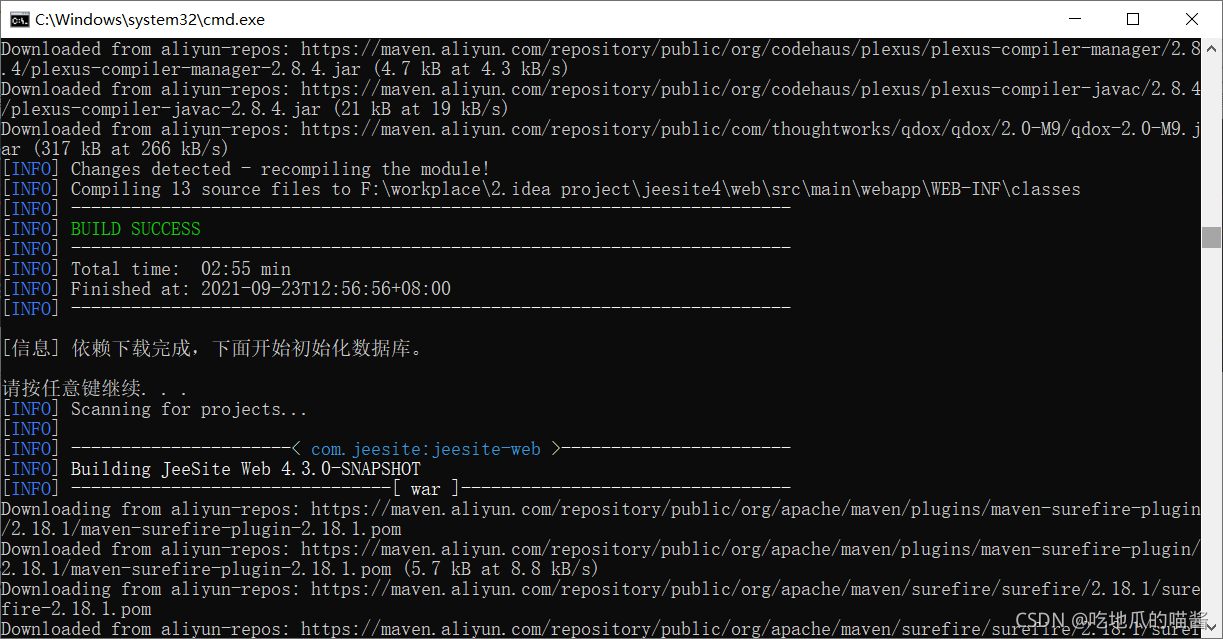
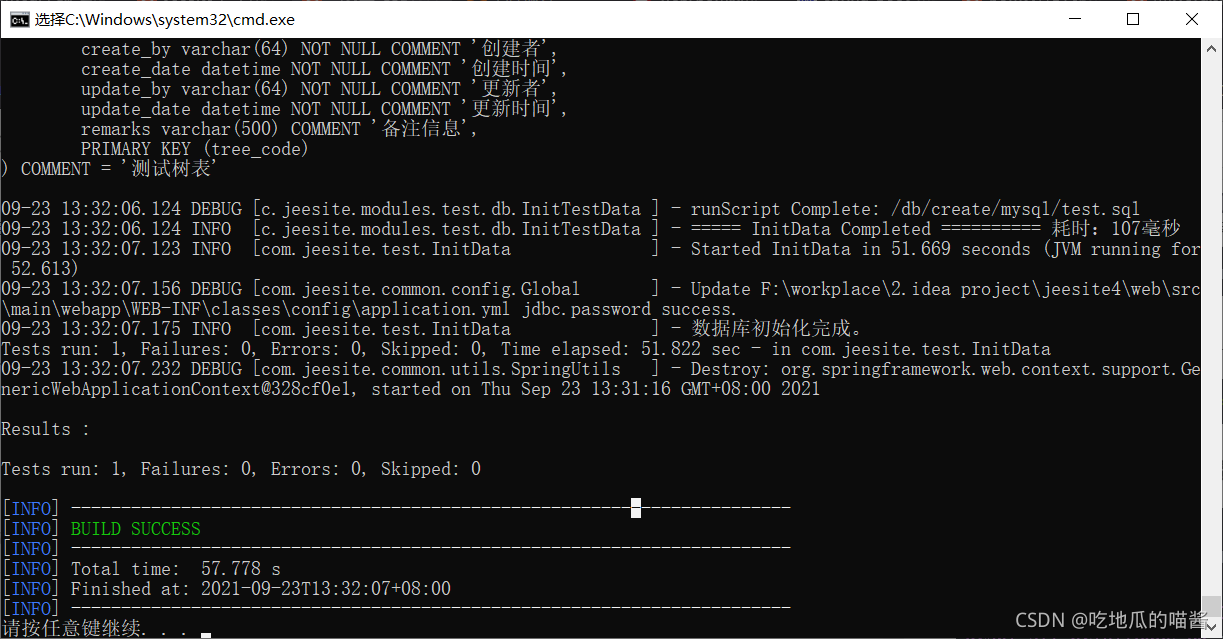
1.3 启动项目
-
(1) 配置自己的访问路径和端口号:
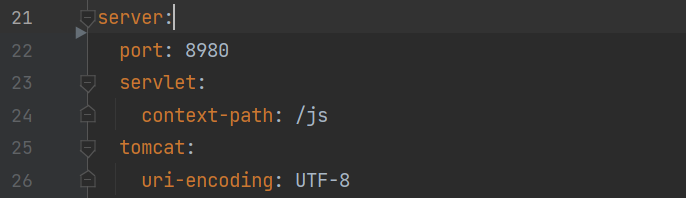
-
(2) 找到
web工程下com.jeesite.modules.test.Application,运行该方法:
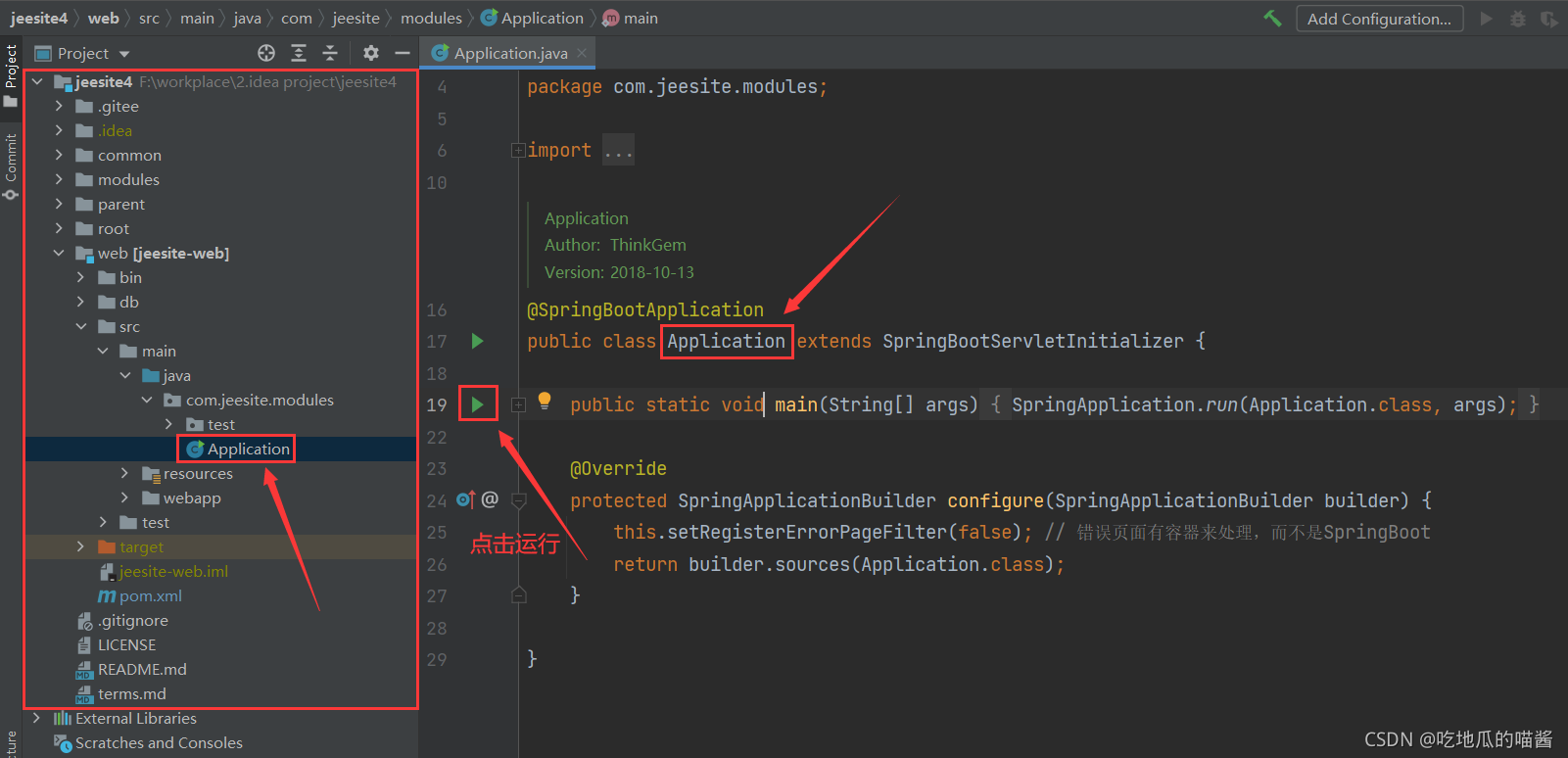
-
(3) 启动成功界面如下图所示:
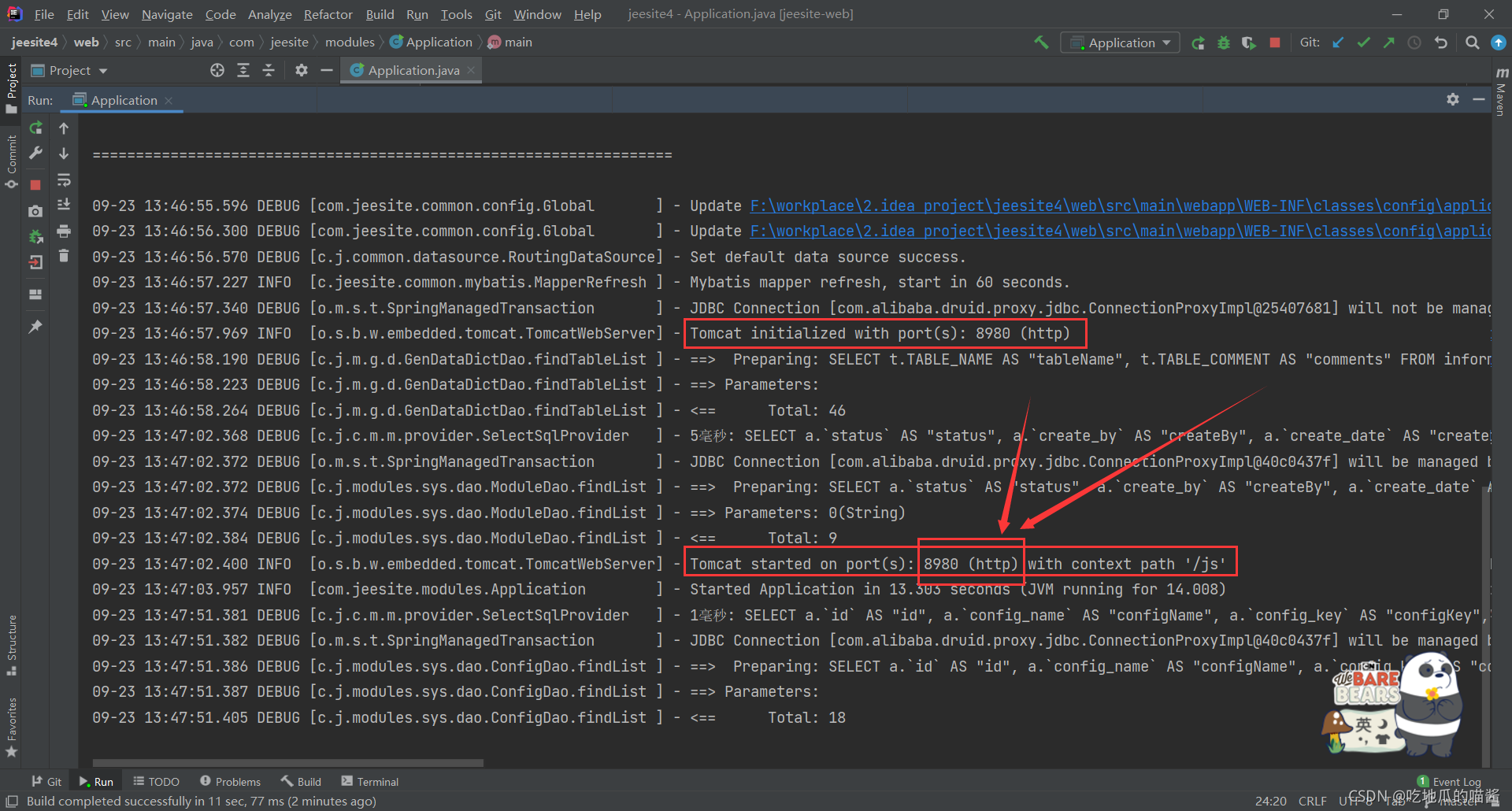
-
(4) 登录系统
默认权限最高管理员: system 密码: admin。
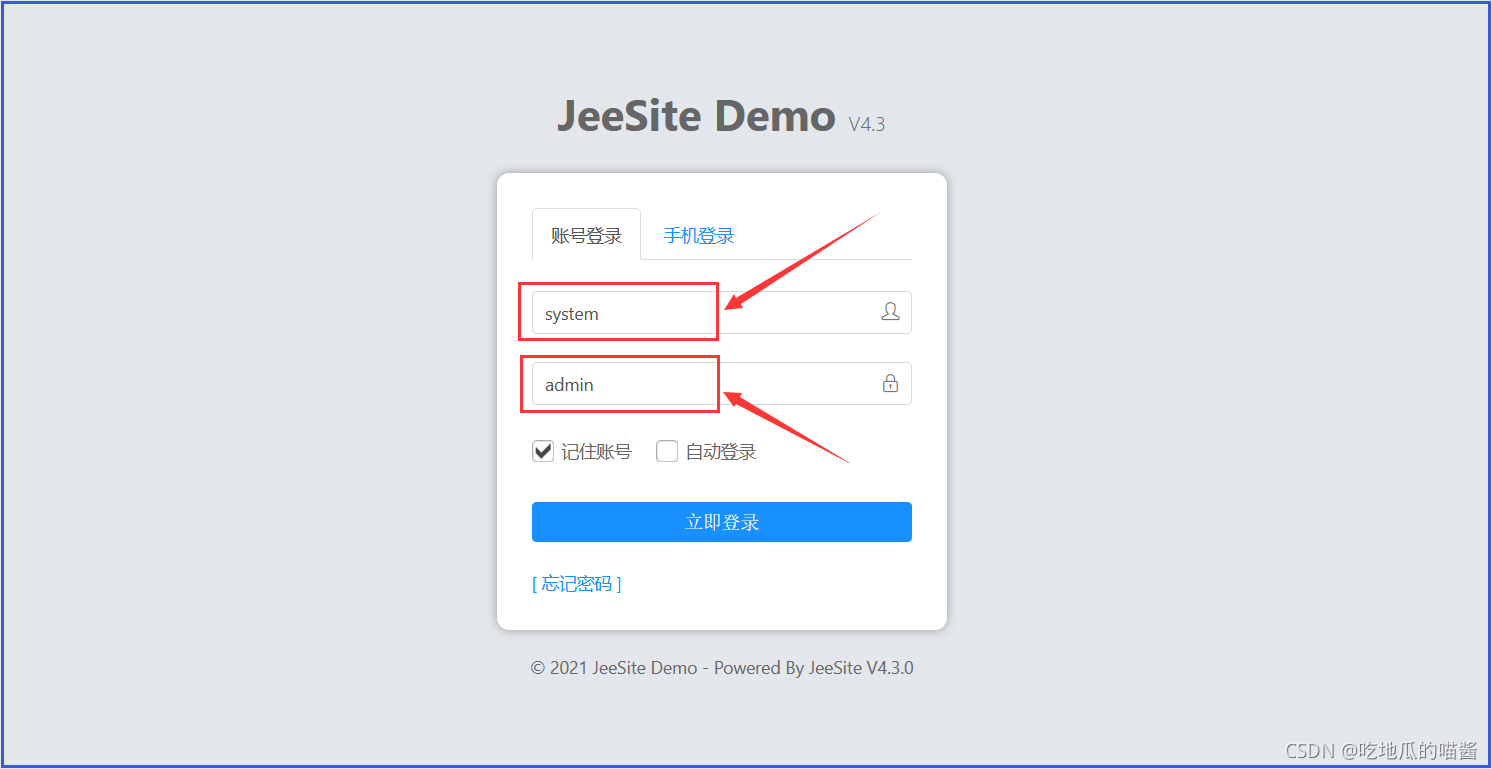
- (5) 登陆成功,大功告成!!!